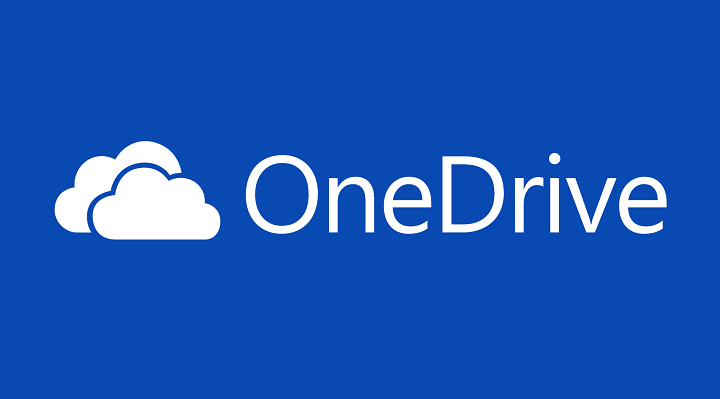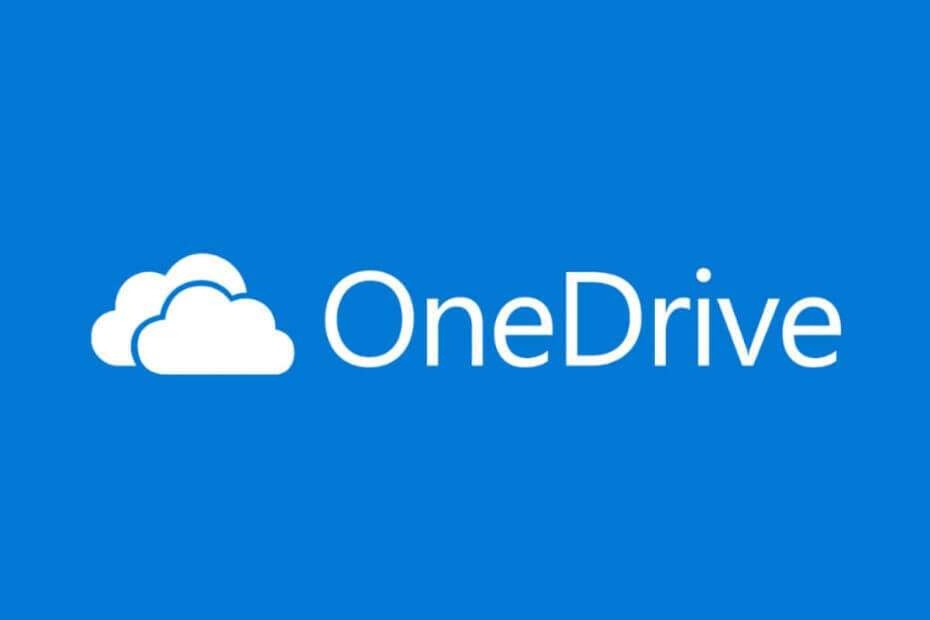
To oprogramowanie sprawi, że sterowniki będą działały, dzięki czemu będziesz chroniony przed typowymi błędami komputera i awariami sprzętu. Sprawdź teraz wszystkie sterowniki w 3 prostych krokach:
- Pobierz poprawkę sterownika (zweryfikowany plik do pobrania).
- Kliknij Rozpocznij skanowanie znaleźć wszystkie problematyczne sterowniki.
- Kliknij Zaktualizuj sterowniki aby uzyskać nowe wersje i uniknąć nieprawidłowego działania systemu.
- DriverFix został pobrany przez 0 czytelników w tym miesiącu.
Powszechny Synchronizacja OneDrive błąd jest Masz teraz dwie kopie pliku. Nie udało się scalić zmian Komunikat o błędzie. Zwykle dzieje się tak, gdy mówisz, że próbujesz zsynchronizować ten sam plik z dwóch różnych lokalizacji lub jeśli występuje problem z łącznością podczas proces synchronizacji.
Jeden użytkownik był bardzo zaniepokojony bezpieczeństwem swoich danych, gdy pojawił się błąd.
Używam onedrive do całej mojej pracy na uniwersytecie. Właśnie skończyłem pracę i zapisałem wszystkie elementy w moim OneDrive w zwykłych miejscach. Po tym, jak to zrobiłem, pojawiło się powiadomienie z informacją: „masz teraz dwie kopie (50-142 zmian numerów z każdym powiadomieniem) plików nie mogliśmy scalić zmian” i kontynuuje to co sekundę lub dwie i od tego czasu nie przestał (co było około godzina).
Sprawdź poniższe kroki, aby naprawić błąd.
Jak naprawić błąd Masz teraz dwie kopie błędu pliku w OneDrive?
1. Usuń wiele wersji pakietu Office
- Iść do Początek -> Ustawienia -> Aplikacje -> Microsoft Office.
- Kliknij na Odinstaluj
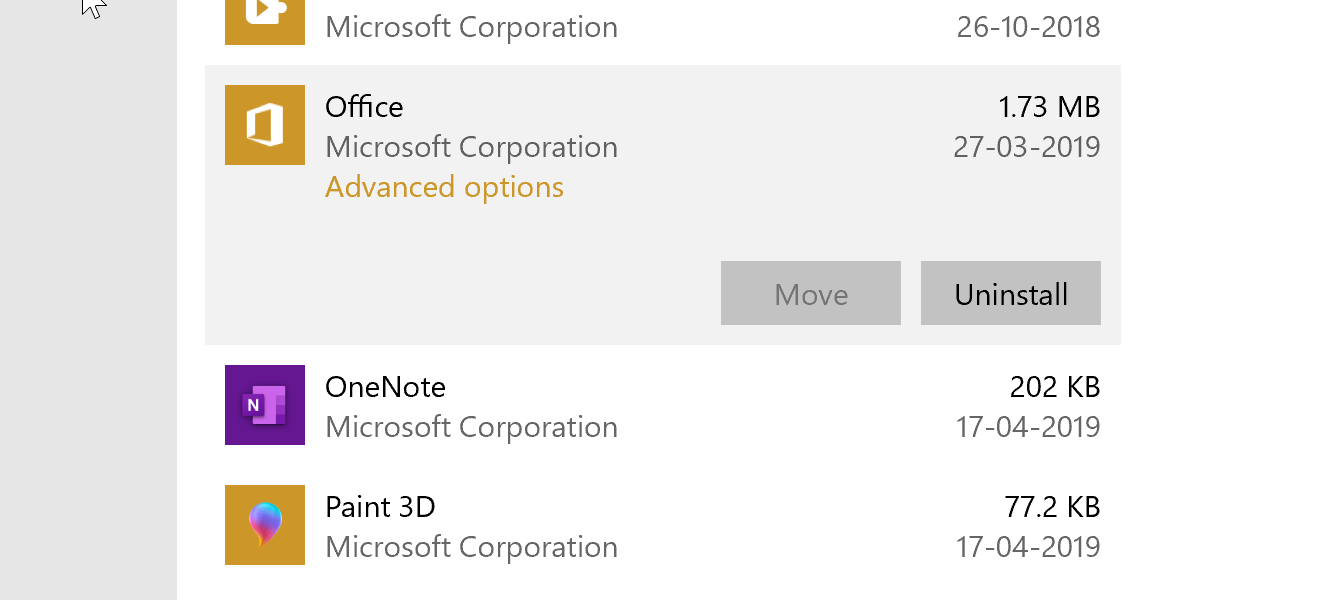
- Postępuj zgodnie z instrukcjami wyświetlanymi na ekranie i uruchom ponownie komputer, jeśli zostaniesz o to poproszony.
2. Zaktualizuj/napraw pakiet Microsoft Office na swoim komputerze
- Kliknij Początek -> Ustawienia -> Aplikacje -> Microsoft Office.
- Kliknij na Modyfikować przycisk.
- Jeśli pojawi się wyskakujące okienko z prośbą o pozwolenie na wprowadzenie zmian na komputerze, zgódź się na to.
- w Jak chcesz naprawić swój program pakietu Office okno, wybierz Szybka naprawa opcję i kliknij Naprawic

- Lub możesz iść na Naprawa online opcja również, jeśli masz czas, ponieważ zajmuje to trochę czasu, ponieważ jest to podobne do ponownej instalacji programu od nowa.
3. Usuń pamięć podręczną Microsoft Upload Center
- Iść do Początek –> Microsoft Office –> Centrum przesyłania pakietu Office.
- Kliknij Ustawienia.
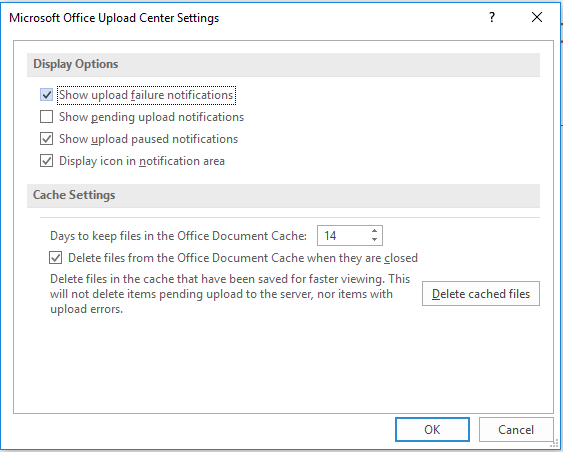
- w Ustawienia Centrum pobierania Microsoft Office kliknij na Usuń plik z pamięci podręcznej
- Kliknij dobrze.
4. Zatrzymaj synchronizację konkretnej biblioteki
- Kliknij prawym przyciskiem myszy OneDrive ikonę znajdującą się po prawej stronie paska zadań.
- Wybierz Ustawienia.
- w Ustawienia okno i pod under Konto zakładka, kliknij Zatrzymaj synchronizację dla konkretnej biblioteki, która powoduje problemy.
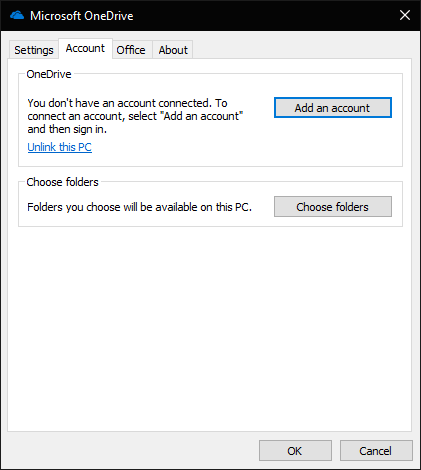
- Pojawi się wyskakujące okienko z prośbą o zgodę. Kliknij Zatrzymaj synchronizację ponownie, a następnie klikając na dobrze
Ponadto, chociaż powyższe powinno wystarczyć, aby poradzić sobie z Masz teraz dwie kopie pliku, w którym nie mogliśmy scalić zmian, kolejną ogólną zasadą byłoby odradzanie synchronizowania bardzo dużych plików.
POWIĄZANE HISTORIE, KTÓRE WARTO ZOBACZYĆ:
- Jak rozsynchronizować OneDrive w systemie Windows 10
- Napraw problemy z synchronizacją OneDrive za pomocą tych 4 szybkich metod
- NAPRAW: OneDrive ulega awarii lub zawiesza się podczas synchronizacji folderów